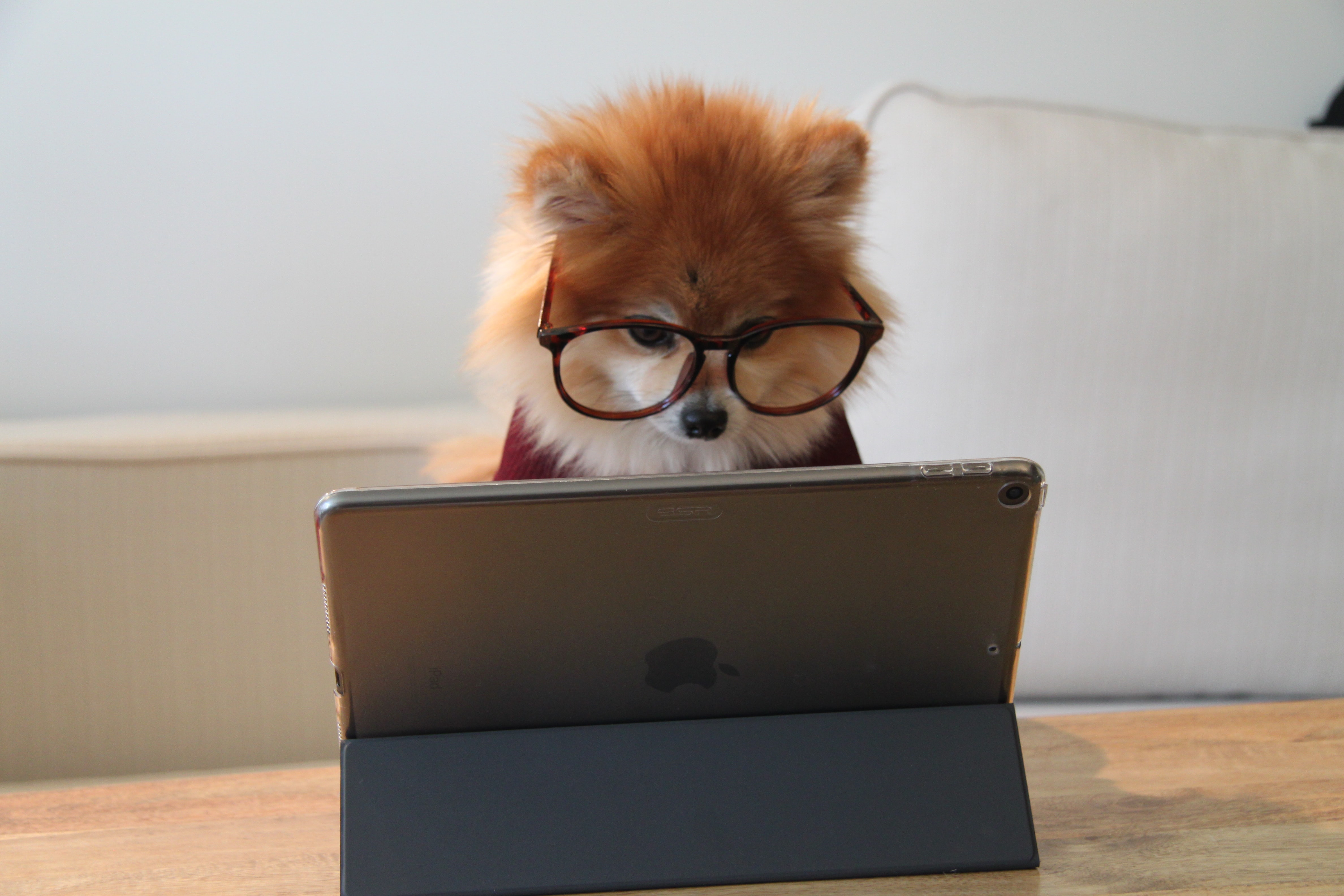この記事は3年以上前に書かれた記事で内容が古い可能性があります
Ubuntu18.04を自作デスクトップPCにインストールする手順
Ubuntu18.04を自作デスクトップPCにインストールする手順。
OSをDVDに焼く
※Macで操作しています。
以下サイト「Download」ボタンより、イメージをダウンロード。
https://www.ubuntu.com/download/desktop
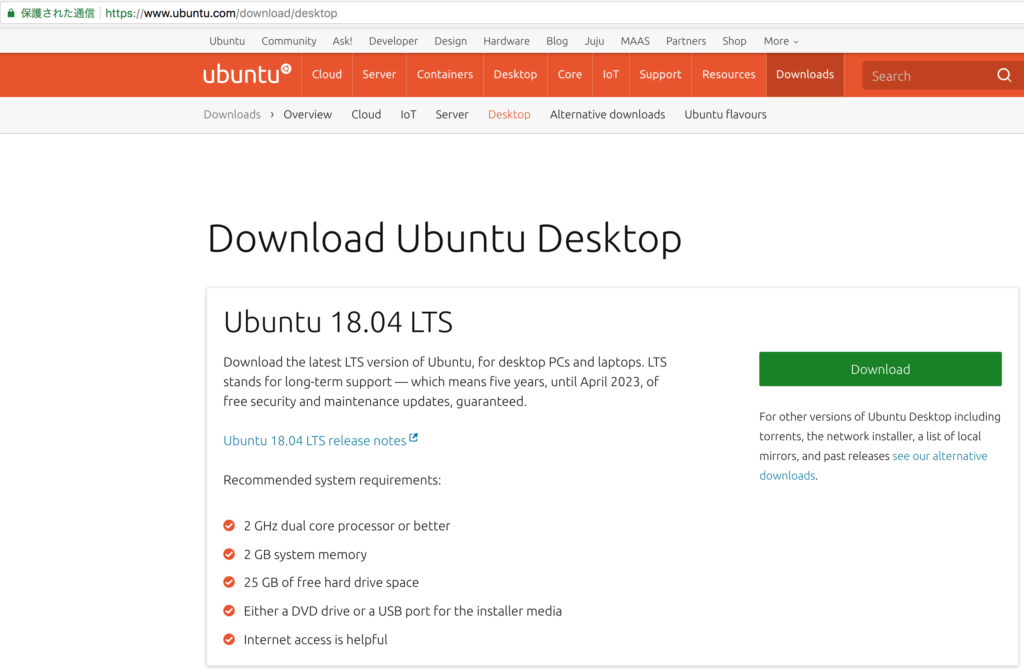
空のDVDを用意。私は、家にあった以下を使用。
DVDをMacとつなぎ、ダウンロードされたイメージを右クリックすると、「ディスクイメージを、、、ディスクに書き込む」という項目が出るのでクリック。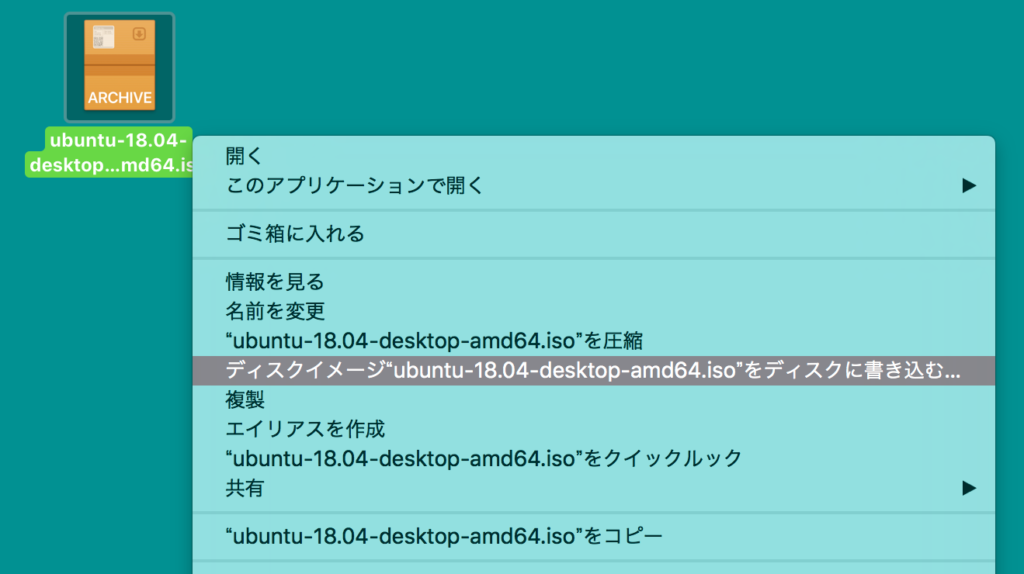
しばらく経つと完了。
OSイメージが焼かれたDVDを取り出す。
loginまで
ここからはスクリーンキャプチャが取れなかったので、テキストベースでメモ。
まずは、イメージを焼いたDVDをPCに入れて、電源オン。
挿入した、DVDからブートされるようにする。
※マザーボードによるかもですが、起動して、マザボのロゴが出ているところで、F12連打でBIOSメニューに入り、DVDをBoot Deviceに指定することで、DVDからブートできます。
しばらく(結構しばらく)経つと、Guestセッションユーザーでログインせい、という画面が出てくる。
クリックするとパスワード無しでデスクトップ画面へ入ることができる。
初期設定
あれ、何も設定していないけどデスクトップに入れてしまった。と少し迷ったが、
デスクトップの左上に、「Install Ubuntu 18.04LTS」というアイコンが出ているので、そちらをクリック。
これで晴れて、セットアップが始まる。
Ubuntu 18.04 LTS Will Let Users Choose Between Normal and Minimal Installations
ユーザーやネットワークなどの設定を入れて、リブートすれば完成。
最後に迷ったのは、リブートした後の、時間が出ている画面からログインパスワードを入れる画面へどうやって移動するのかわからなかった。
正解は、上にスワイプ。